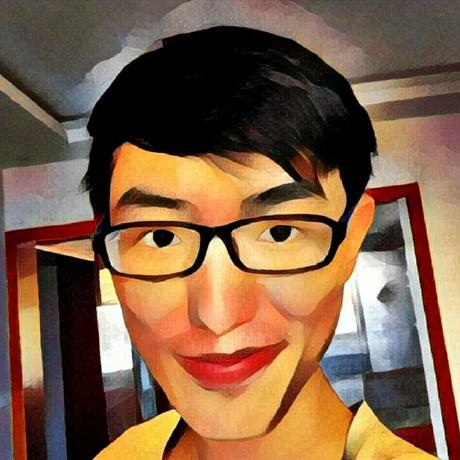前几天Github告诉我说You're now in the CodeSpaces beta,今天体验了下,又发现了一个白嫖计算资源的机会啊。
2023-12-11更新:目前Codespaces已经正式发布,我个人将Rust开发全部移到了Codespaces上,下文有我的详细配置,欢迎阅读。收费策略上,目前个人免费账户每月有120小时的Core hours per month额度,这就意味着每月可以白嫖2C8G的机器60小时,或4C16G机器30小时。
Codespaces能做什么
现在各行各业都在卷,ide这行也都卷到了远程开发这个领域,Codespaces也是远程开发的一个解决方案。可以认为Github给你开了一个docker容器,里面运行着一个vscode,vscode打开着你的项目文件,你可以进行代码编辑,并依托vscode进行调试等等。
在更早的时候github.dev就实现了在线编辑的功能,在你的github项目里按下.键,就会自动地跳转到Github提供的网页版VS code,参见https://github.dev/github/dev。
可以将Codespaces认为是github.dev的扩展和延申。github.dev只具备代码编辑的能力,Codespaces则给你提供了一个docker容器,拿到docker容器的shell后,你能做的事情就海了去了。毕竟docker就是一个linux,你相当于白嫖了一个4核8G的VPS。
Codespaces的计费规则
目前个人免费账户每月有120小时的Core hours per month额度,这就意味着每月可以白嫖2C8G的机器60小时,或4C16G机器30小时。具体收费政策见about-billing-for-codespaces
新建Codespaces
- 访问https://github.com/codespaces
- 访问https://github.com/codespaces/new创建你的codespace,,输入项目名、分支、地区。地区我选的是美西。因为大陆局域网的原因,想要流畅的使用codespace肯定要科学上网的,我的科学上网途径在美西所以选择了美西。
- 创建完毕后会自动跳转到Codespaces的页面,等待docker容器创建完成后,你就可以看到一个vscode的页面。不同于github.dev,这是一个全功能的vs code,你可以使用docker的shell。
使用Codespaces
我探索到的有三种使用途径:
- 浏览器打开codespace。新建完Codespaces后会自动地在浏览器打开。
- vscode通过Remote Explorer连接Codespaces。需要安装
GitHub Codespaces插件,并登录Github账号,会自动地展示你地Codespaces。 - Chrome通过App模式打开codespace。和第一种一样也是使用浏览器,好处就在用App模式更加原生。
第三种方式我觉得使用最简单,体验也最好。只需要执行如下代码即可:
chrome.exe --app=https://${user}-${repo}-${id}.github.dev/ --start-maximized
windows下可以编写成vbs脚本,实现双击打开。vbs脚本内容如下
set ws=WScript.CreateObject("WScript.Shell")
ws.Run "chrome.exe --app=https://${user}-${repo}-${id}.github.dev/ --start-maximized",0
配置Codespaces
更改配置后需要rebuild codespace或者删除重建Codespaces才会生效
个人账号级别
1. 环境变量配置
配置地址:settings/codespaces
首先是codespace的环境变量设置,参考此文档,我设置了Github Token,以在Codespaces中方便地使用Gihub Cli工具,如下图:
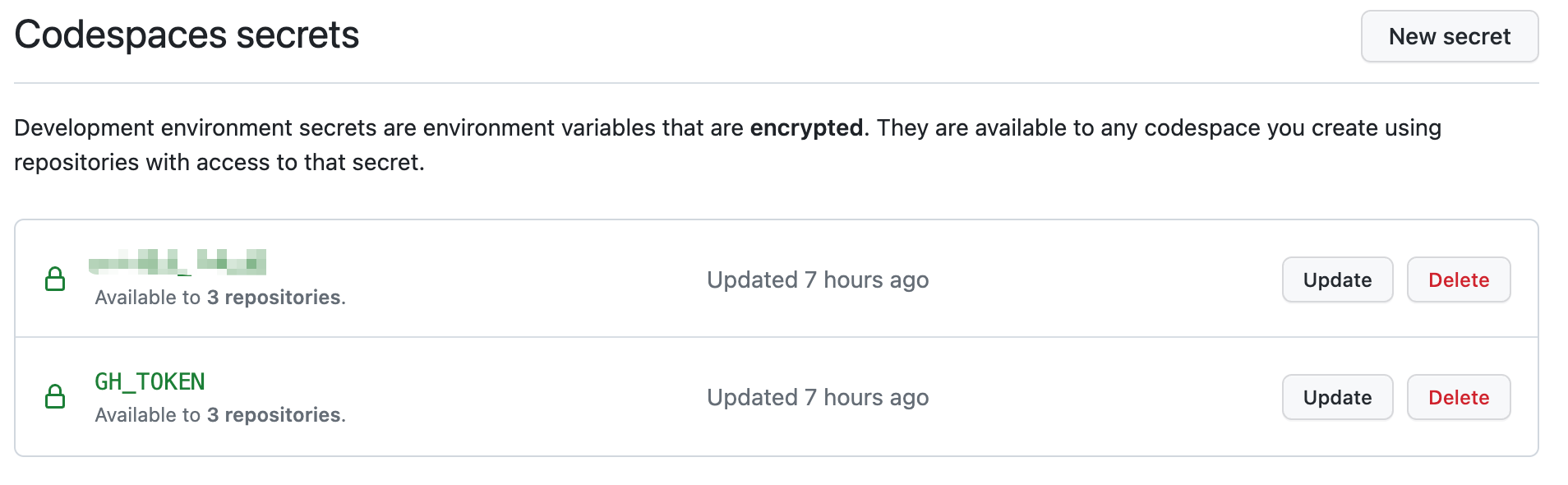
此后在Codespaces中执行 echo $GH_TOKEN 就能看到设置的值了,github cli工具也能识别到该token
Github的文档提到这些环境变量是有安全保证,这个大家自行评判
2. idle timeout设置
默认情况下,30分钟空闲后,Codespaces才会暂停以及停止计费,这里设置成5分钟:

注意,空闲是指没有鼠标、键盘操作,已经没有标准输入输出变化
注意,此项更改只对后续的Codespaces生效。
代码仓库级别
可以在 .devcontainer目录下配置 devcontainer.json 文件(参考文档),配置Codespaces初始化的设置。
推荐的用法是,使用微软的devcontainer基础镜像,再增加一些features,最后按需在 postCreateCommand 执行一些个性化命令。当然也支持使用dockerfile修改基础镜像,参考https://code.visualstudio.com/docs/devcontainers/create-dev-container#_dockerfile
我的Rust调试环境的配置如下,可供参考
{
// https://mcr.microsoft.com/en-us/catalog?search=devcontainers
"image": "mcr.microsoft.com/devcontainers/universal", //
"privileged": true, // 特权以支持ebpf
"containerUser": "root", // postCreateCommand中命令需要root权限
"remoteUser": "root",
"features": {
"ghcr.io/devcontainers/features/rust:1": {}
},
"postCreateCommand": "apt update;apt-get install -y libz-dev libelf-dev pkg-config clang", // 容器创建后的初始化命令
"customizations": {
"codespaces": {
"openFiles": [
"rust_http_proxy/rust_http_proxy/src/main.rs"
]
}, // 打开的文件
"vscode": {
"extensions": [ // 定义要装哪些插件
"vadimcn.vscode-lldb", // 调试插件
"rust-lang.rust-analyzer", // rust语言支持
"github.copilot",
"github.vscode-github-actions", // github actions
"tamasfe.even-better-toml", // toml格式化
"serayuzgur.crates", // crates.io插件
"waderyan.gitblame",
"donjayamanne.githistory"
],
"settings": {
"files.watcherExclude": {
"**/target/**": true
}
}
}
}
}
另外可以 cmd + shift + p 搜索 creation log,查看容器创建的日志,搜索 rebuild 重建容器
加速访问
由于大陆局域网的问题,上述三种方式都会面临访问速度慢的问题,但不是不可以解决的。
我整理了Codespaces需要访问的域名如下:
- 用于实时交互数据传输的websocket地址:
*.servicebus.windows.net:443
这个应该是关乎延迟、决定体验最重要的一个域名,建议一定要配置代理
vsls-prod-ins-asse-private-relay.servicebus.windows.net
- 用于端口转发的websocket地址
*.rel.tunnels.api.visualstudio.com
inc1.rel.tunnels.api.visualstudio.com inc1-data.rel.tunnels.api.visualstudio.com
- vscode涉及的资源或静态文件地址
*.vscode-cdn.net
*.github.com
*.github.dev
*.trafficmanager.net
*.gallerycdn.vsassets.io
default.exp-tas.com
github.vscode-unpkg.net
raw.githubusercontent.com
vortex.data.microsoft.com
*.azureedge.net
devcontainer
除了使用codespaces,也有着类似功能的devcontainer,依托docker实现的。具体参考https://code.visualstudio.com/docs/devcontainers/containers